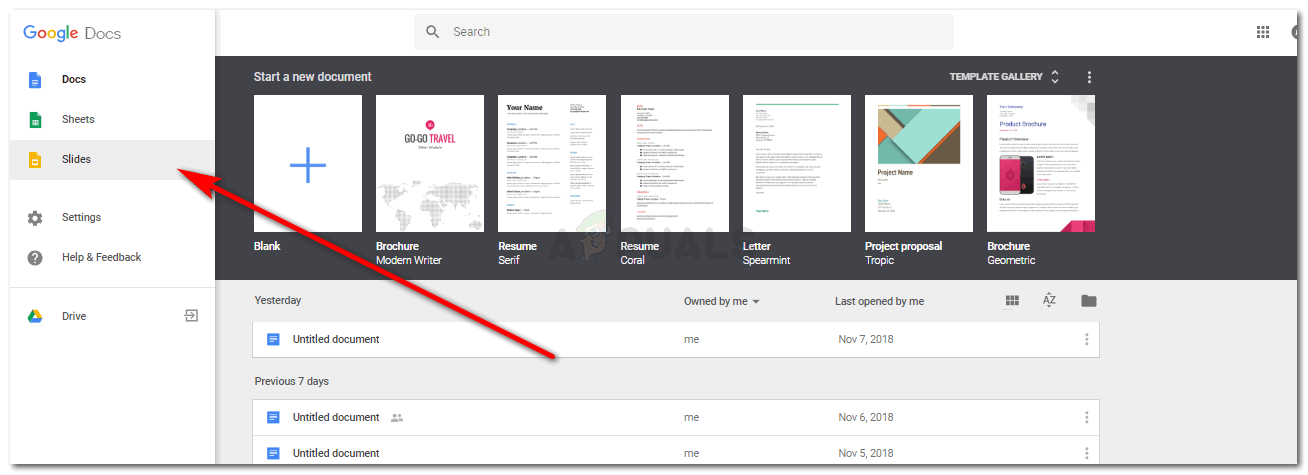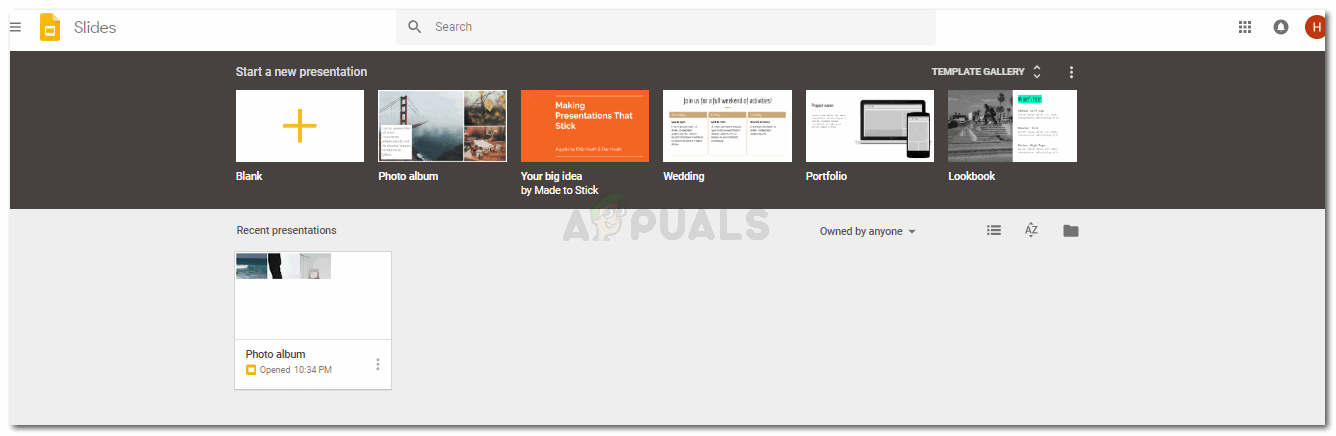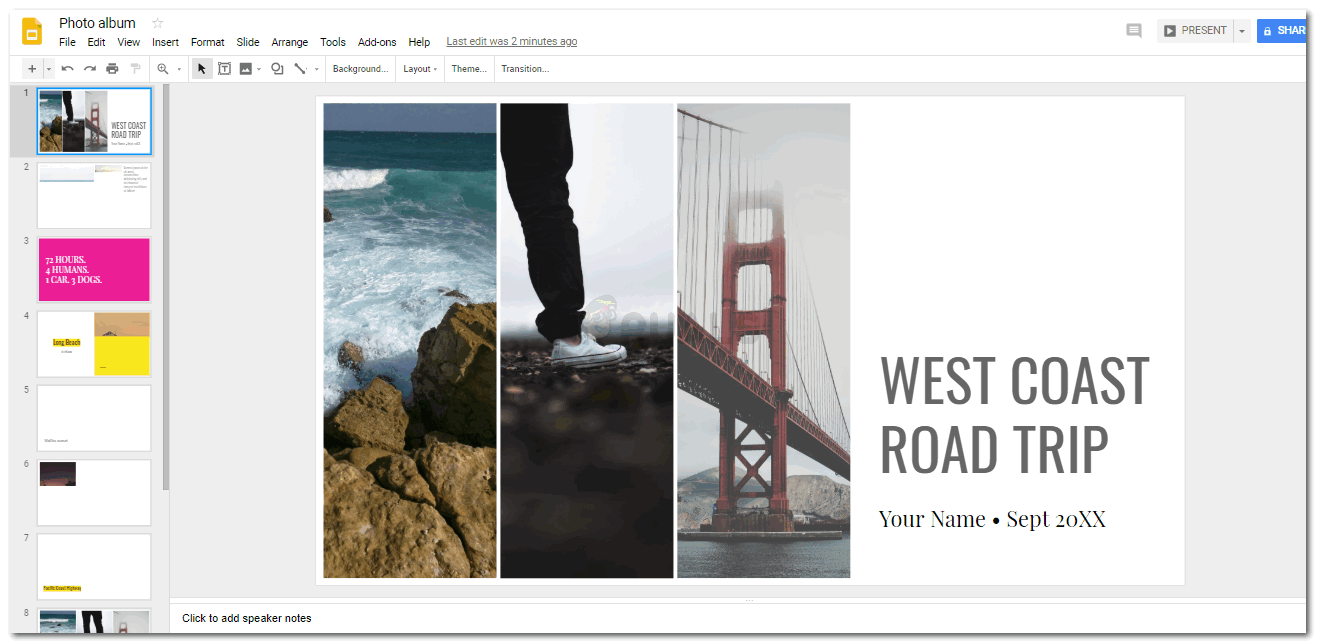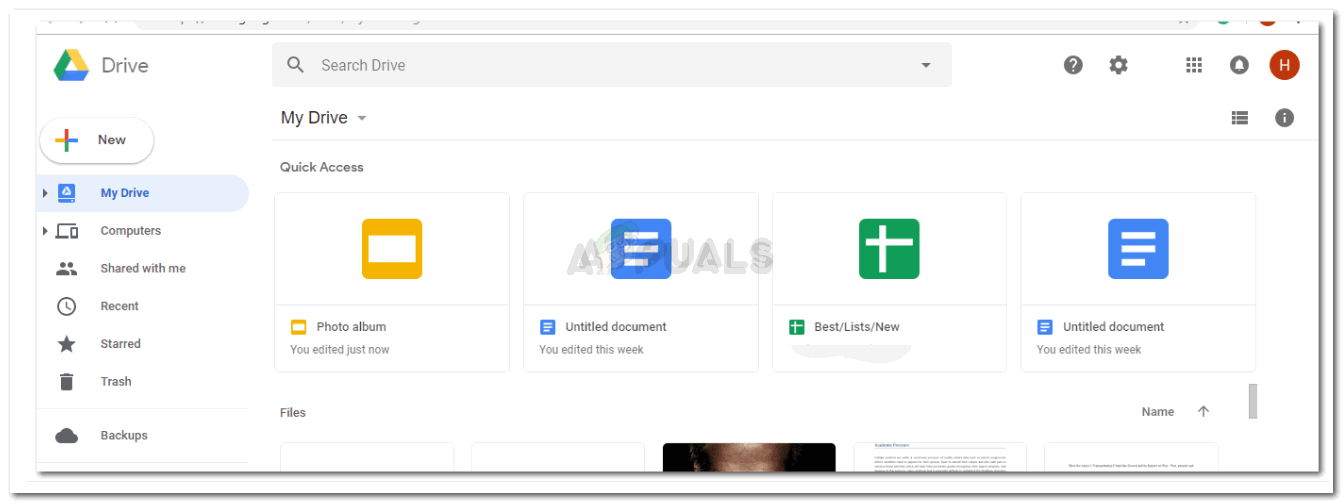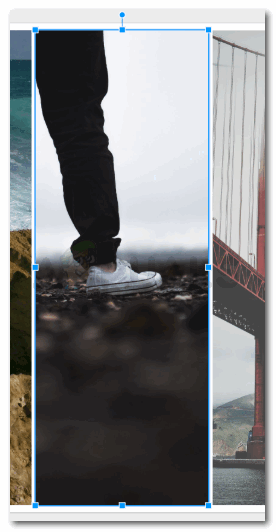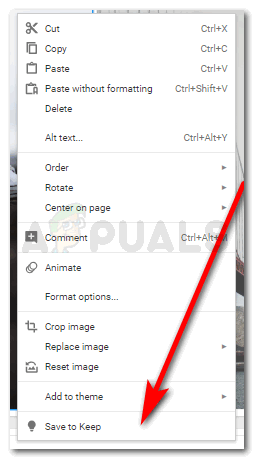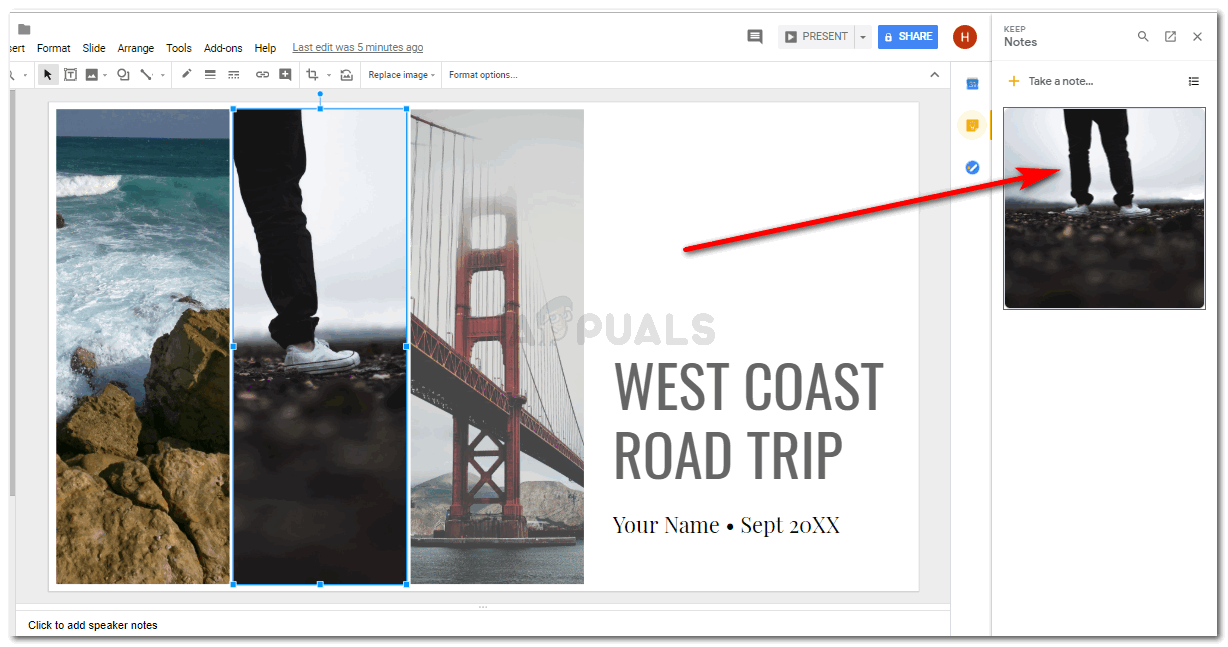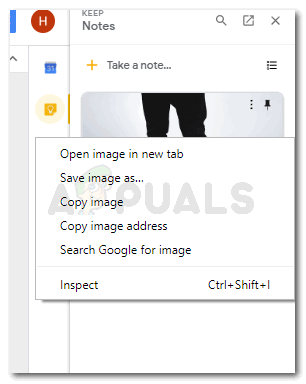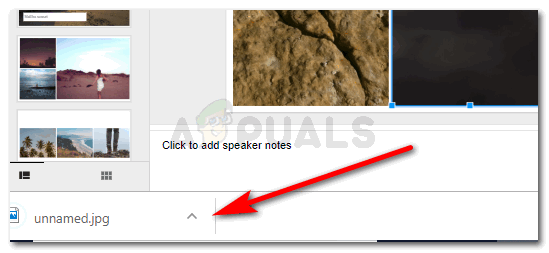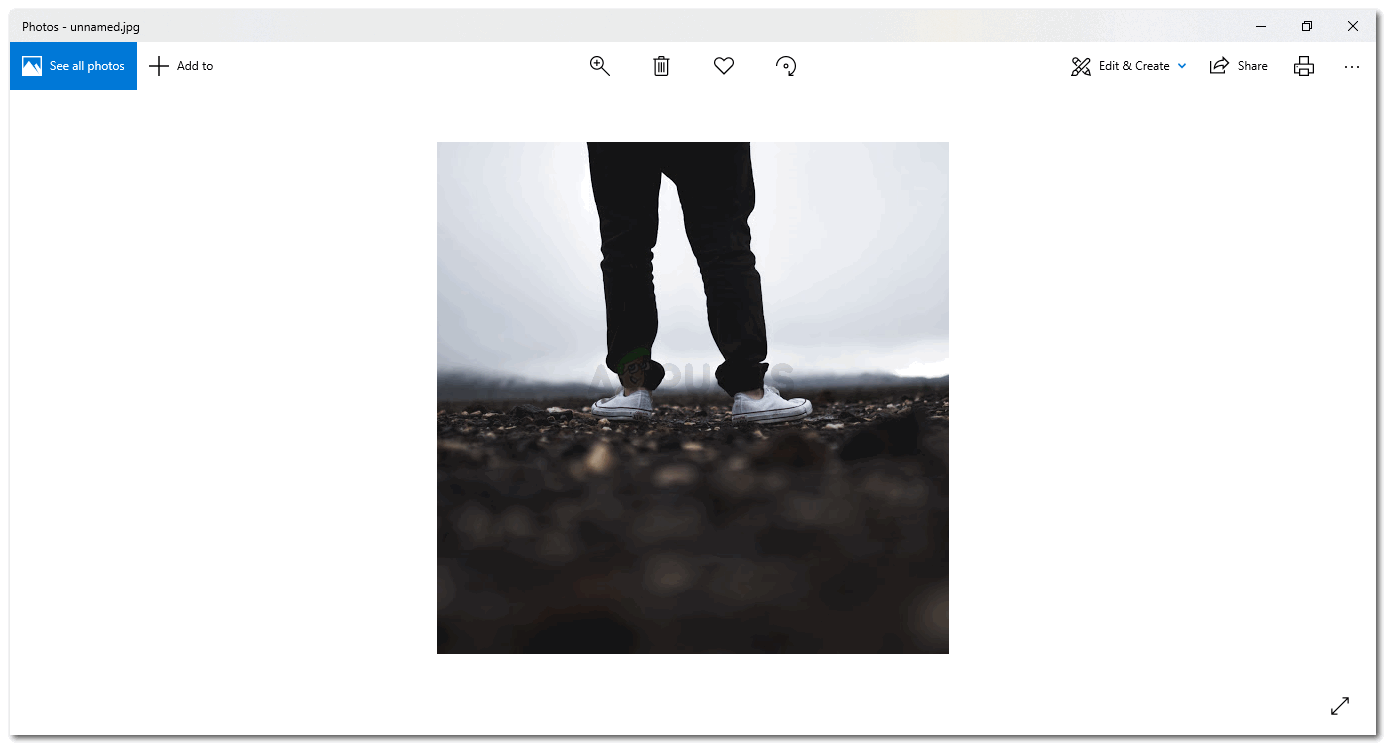Чување слика са Гоогле презентација
Гоогле презентације су један од ретких популарних форума на којима људи праве презентације за посао или за колеџ. Обично се догоди да се посао за презентацију који захтева одређени број слика и података често изгуби јер мислите да вам у будућности неће требати. Тако бришете додатне датотеке попут важних веза и важних слика за које сте мислили да вам неће требати. Али некако, сада вам је потребна та слика, а једини начин да је добијете је из Гоогле презентације коју сте креирали и која је сачувана на вашем Гоогле диску.
Ево како можете да преузмете слику са презентације на Гоогле презентацијама.
- На пример, отишао сам у своје Гоогле документе након што сам се пријавио на свој Гмаил налог и кликнуо на картицу Презентације на левој страни.
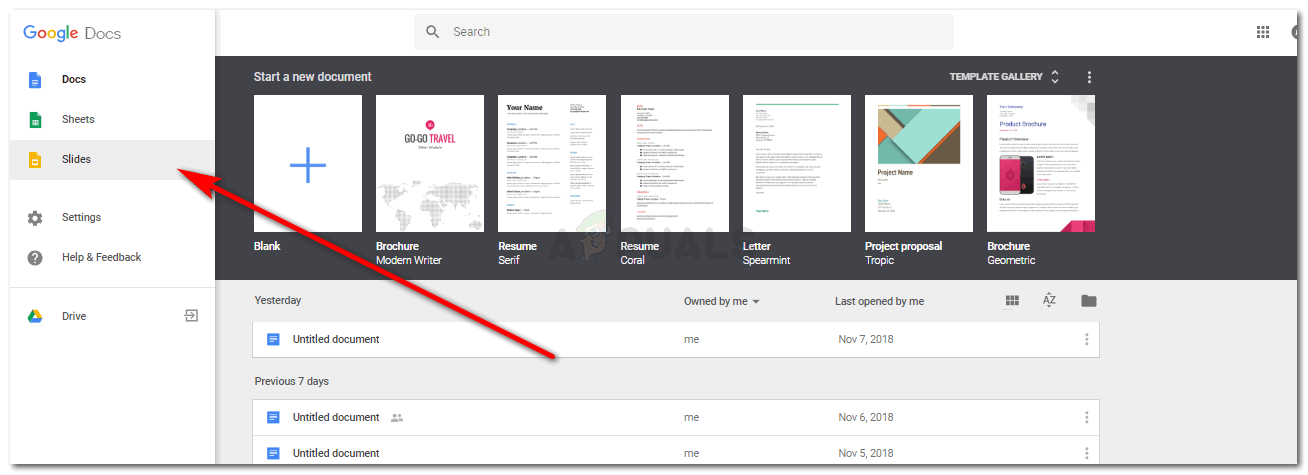
Приступите Гоогле презентацијама из Гоогле докумената
- На мом екрану се појавио већи број шаблона, па сам одабрао насумични образац који ће вам помоћи да објасните како сам преузео слику са те презентације. Сада нисам направио нову презентацију, већ сам отворио шаблон који је већ имао бројне слике којих није било на мом лаптопу.
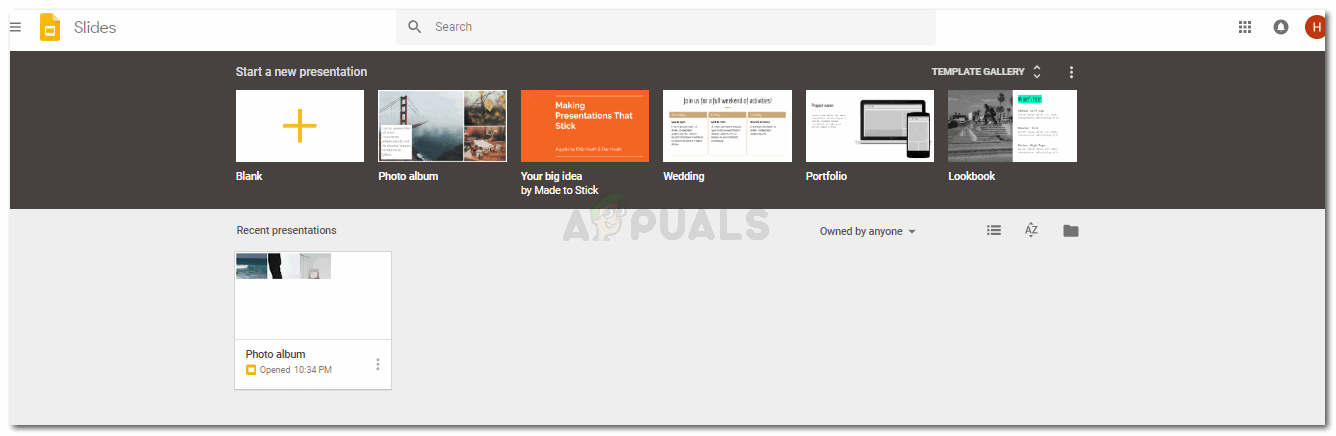
Коришћење већ постојећег шаблона да бисте показали како да сачувате слику са слајда
Када сами правимо презентацију, додајемо слике и додајемо везе одакле смо те слике да бисмо избегли полагање ауторских права. Ово је још један начин на који можете добити ове слике са Гоогле слајда тако што ћете пронаћи везе на слици и затим је користити за приступ веб локацији.
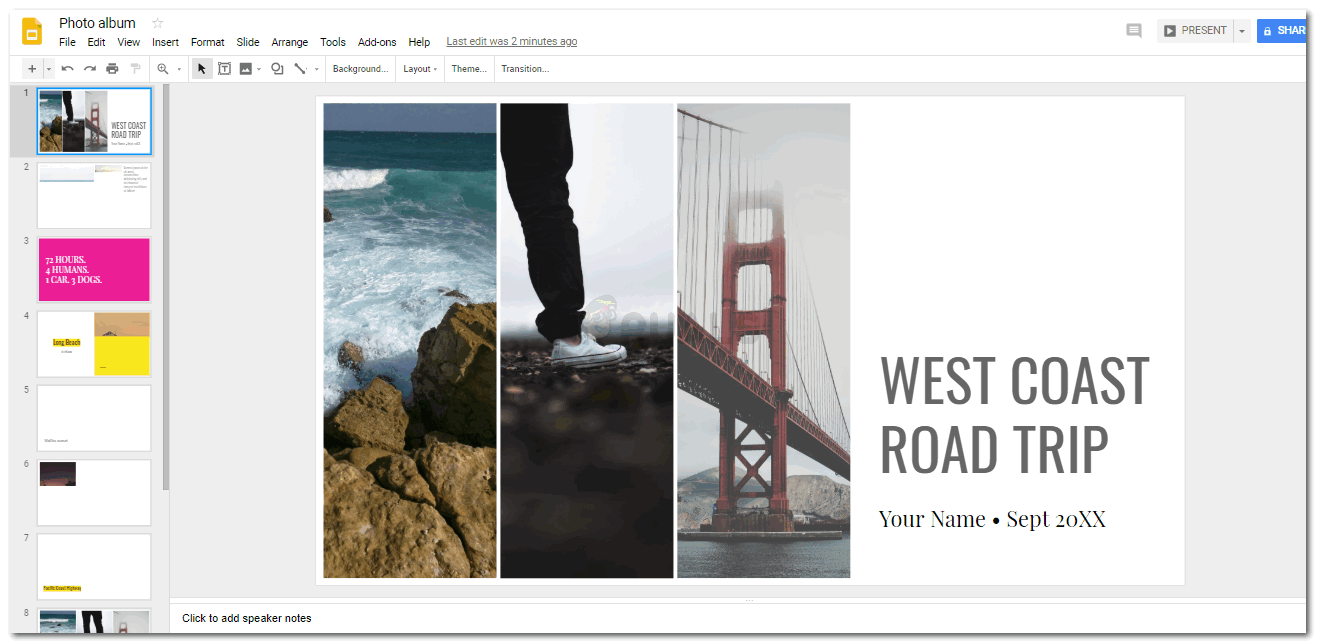
Овај шаблон је имао бројне слике, додавање слика на слајдове чини слајд врло занимљивим.
- Једном када се ово сачува на мом Гоогле диску, приступићу датотеци са Гоогле диска, јер се ту чува сав мој рад. Овде ћете пронаћи и сва своја стара дела која сте радили на Гоогле производима.
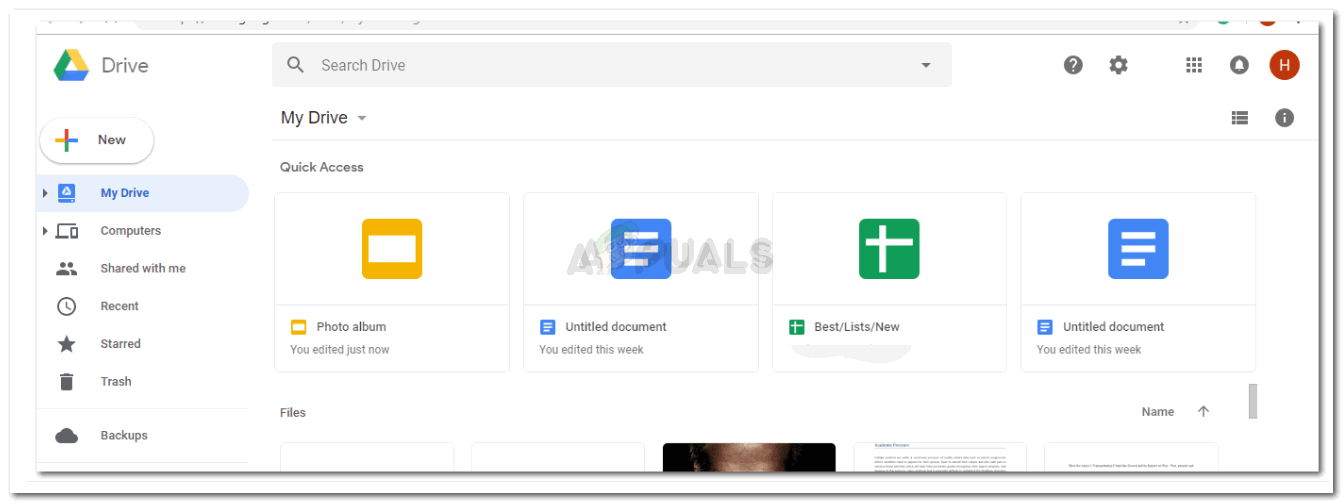
Након чувања дела, отићи ћу на Гоогле диск да отворим своје сачувано дело као Гоогле Слиде
- Сада ћу одабрати слику коју желим да сачувам. Када одаберем слику, око ње се појављују ове плаве ивице, што указује на то да је ова слика изабрана.
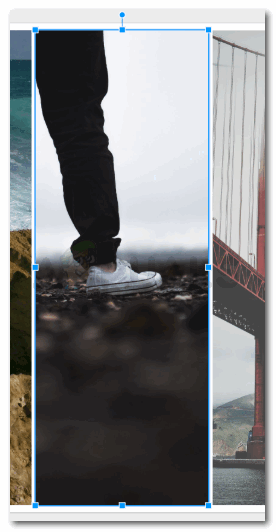
Кликните на слику коју желите да сачувате док се не појаве ове плаве линије
- Кликнућу десни тастер миша на одабрану слику. Ово ће ми показати следеће опције.
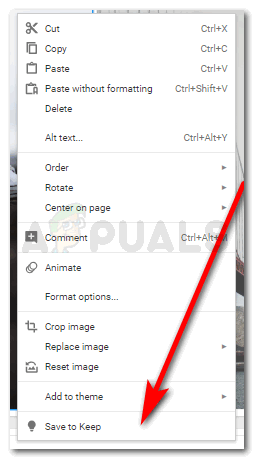
Кликните десни тастер на слици и сачувајте да задржите
Од ових, морам да кликнем на ону на којој пише „Сачувај да задржиш.“ Ова слика ће бити сачувана у вашим Гоогле подацима, а она ће се сада појавити с ваше десне стране након што сачувате слику. Још увек морате да сачувате слику за рачунар.
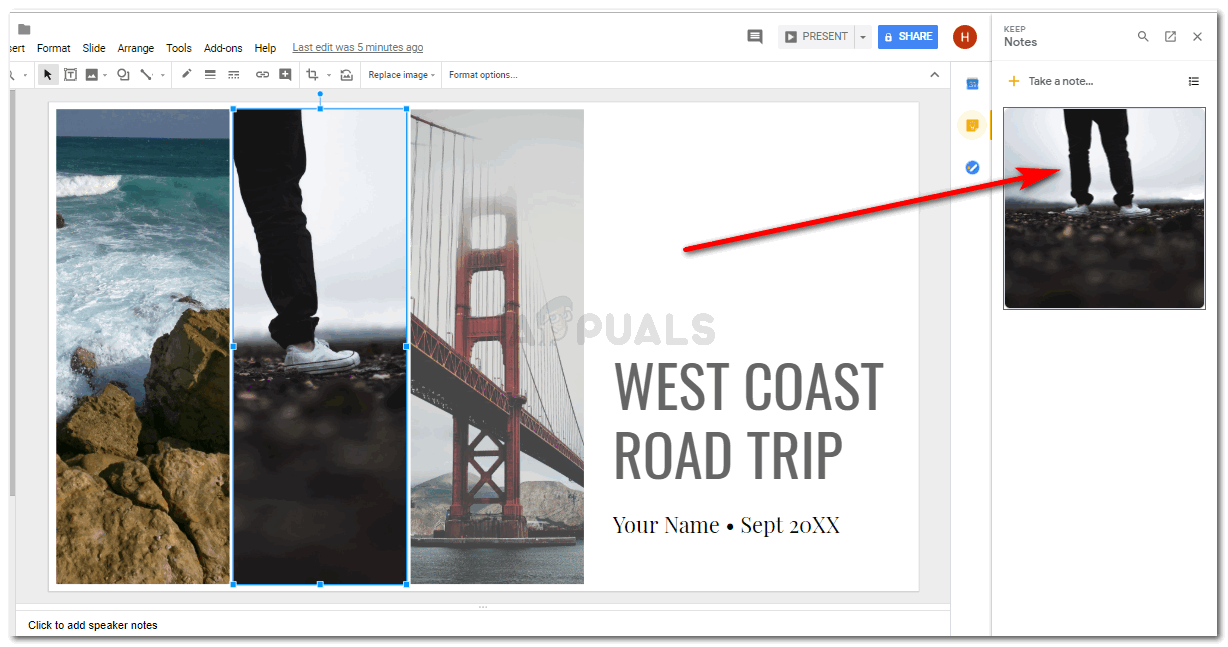
Сачувај за чување не преузима слику на рачунар.
- Сада кликните десним тастером миша на слику која се налази на десној табли. Од различитих опција које се појављују кликните на „Сачувај слику као ...“. То је опција коју увек користимо кад год морамо да сачувамо слику са интернета.
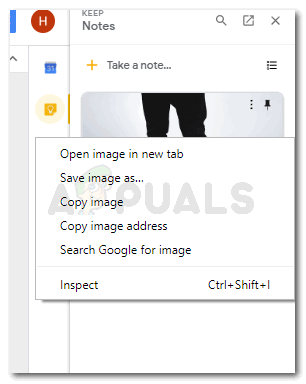
Сада, слику коју сте сачували за чување, кликните десно на њу

„Сачувај слику као“ је опција која ће датотеку преузети на рачунар. То је оно што ће вам омогућити да користите слику коју сте сачували негде другде. Напомена: Важно је да након што слику сачувате како бисте је сачували, морате је сачувати као са десне табле на екрану да бисте је поново користили у будућности.
Додајте детаље за слику. И кликните на картицу „Сачувај“.
- Видећете да је слика преузета када се на вашем Цхроме-у прикаже ова додата трака која се појави сваки пут када преузмете нешто са Интернета.
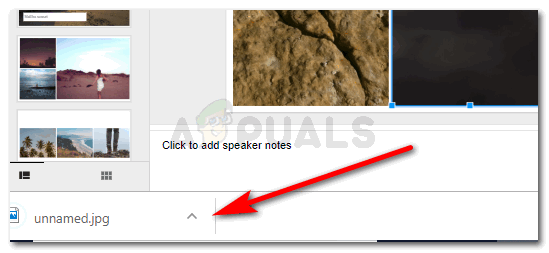
Панел за преузимање који се приказује на вашем екрану сваки пут када преузмете нешто са Интернета показатељ је да је датотека преузета или се преузима.
- Ваша слика је сачувана на месту које сте изабрали у кораку број 6. Сада је можете поново користити кад год је она заувек сачувана на вашем преносном рачунару. Међутим, ако вам слика не припада, мораћете да јој додате извор када је поново користите. А ако вам припада, свеједно га можете користити.
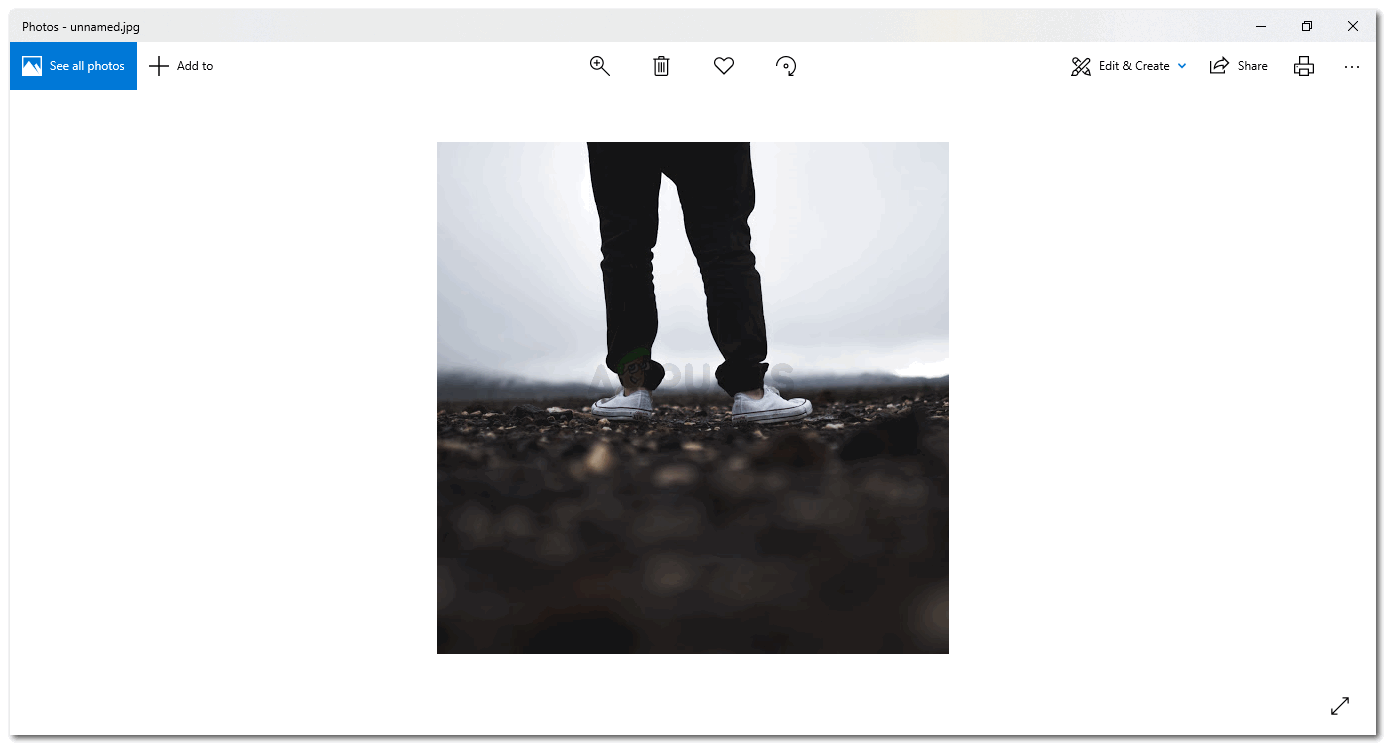
Будући да се слика чува на преносном рачунару, не морате поново да је преузимате са слајдова. Преузету слику можете користити за било који посао који имате
Само да бисте били сигурни да га овај пут нећете изгубити, направите резервну копију за све слике које желите да сачувате. Преузмите их на Гоогле диск, додајте на УСБ или их пошаљите е-поштом на сигурно. На тај начин нећете морати поново да пролазите кроз цео овај процес. Иако је то лак процес, али резервна копија за све је добра идеја.